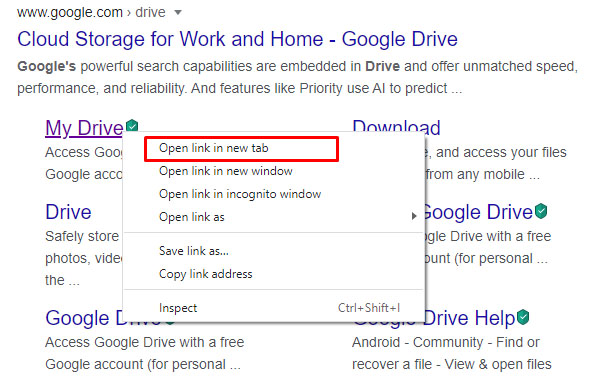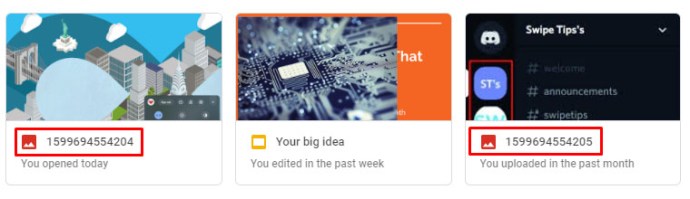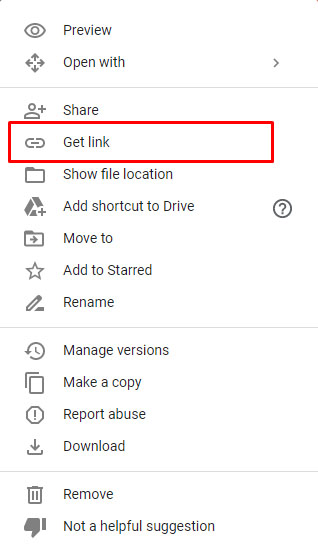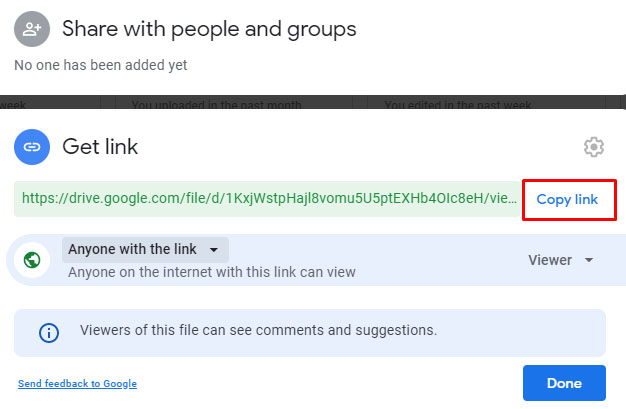WhatsApp은 단순한 사용성과 모든 것의 용이성으로 인해 점점 더 인기를 얻고 있습니다. 나는 몇 년 동안 그것을 사용했고 지금은 그것 없이는 살 수 없습니다. 출시 이후 앱이 크게 향상되었지만 한 가지 성가신 점이 남아 있습니다. 전송할 때 이미지 품질이 저하됩니다. WhatsApp에서 고품질 사진을 보내는 방법을 알고 싶다면 이 튜토리얼이 적합합니다.

이미지를 업로드하거나 촬영하는 해상도가 무엇이든 WhatsApp은 공간을 절약하고 더 빠른 전송을 위해 항상 원본의 약 30%로 해상도를 줄입니다. 셀카나 무작위의 빠른 스냅샷에는 괜찮지만 품질이 중요한 경우 크기 축소가 이상적이지 않습니다. 다행히도 방법이 있습니다.

WhatsApp을 사용하여 전체 품질의 이미지 보내기
대부분의 WhatsApp 사용자는 사진을 찍고 첨부를 누르고 갤러리로 이동하여 이미지를 첨부하여 보냅니다. 아무 생각 없이. 간단하고 직관적인 이미지 전송 방법이지만 품질이 저하되는 단점이 있습니다. 이미지가 아닌 문서로 보내도 축소되지 않습니다.
다음은 다른 WhatsApp 사용자에게 고품질 사진을 보내는 한 가지 해결 방법입니다.
1 단계
WhatsApp을 열고 평소처럼 첨부 파일을 선택합니다.
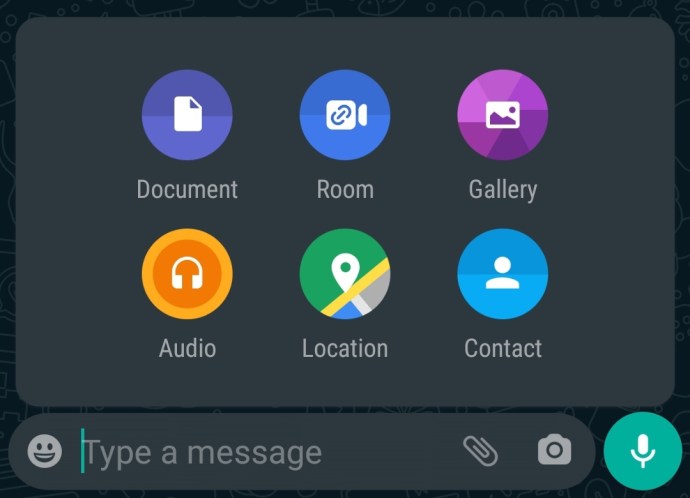
2 단계
이번에는 갤러리 대신 문서를 선택하십시오.
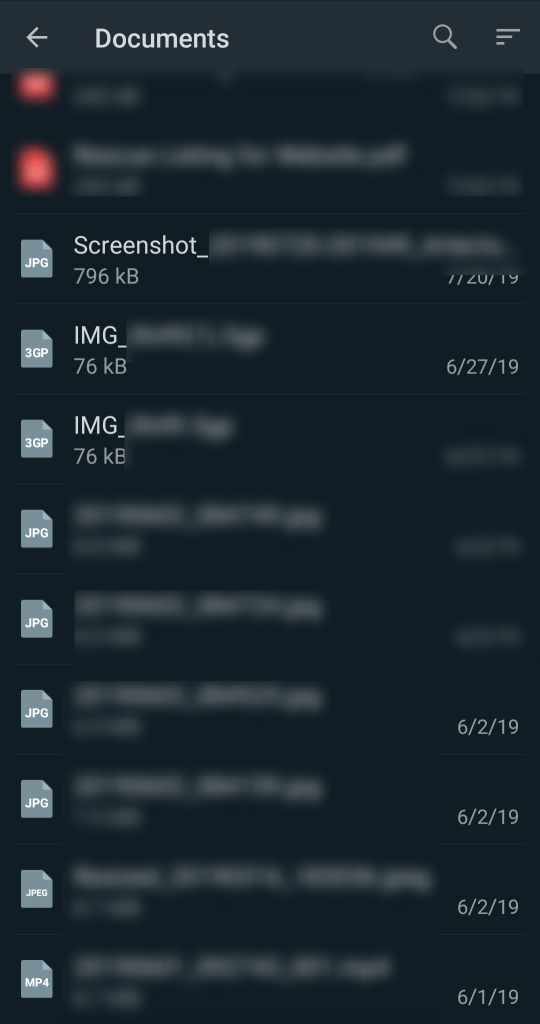
3단계
파일을 선택하거나 찾아보십시오. 메인 화면으로 돌아올 때 보내기를 누르면 WhatsApp이 그것을 엉망으로 만들지 않고 보낼 것입니다.
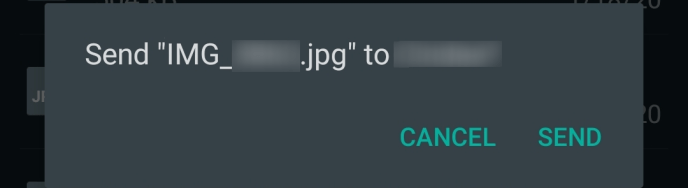
이미지가 너무 크지 않으면 완벽하게 작동합니다. 30Mb RAW 이미지 등을 보내는 경우 문제가 있을 수 있지만 3-4Mb HD 이미지의 경우 제대로 작동합니다.
이미지 이름 바꾸기
이미지를 문서로 보내기가 작동하지 않으면 작동하도록 파일 이름을 바꿀 수 있습니다. 문서로 이미지를 보내는 것은 나에게 잘 작동하지만 평소와 같이 마일리지가 다를 수 있습니다. 또는 WhatsApp이 우리가 하는 일을 포착하면 이미지를 문서로 보내는 것을 차단할 수 있습니다. 이 경우 이름을 변경해도 계속 작동합니다.
- 이미지 파일의 이름을 JPEG 또는 PNG에서 PDF 또는 .doc로 바꿉니다.
- 문서로 보내십시오.
- 받는 사람으로 이름을 다시 JPEG 또는 PNG로 변경하여 볼 수 있도록 합니다.
WhatsApp은 실제로 이미지가 무엇인지 알지 못하며 파일 형식을 식별하기 위해 접미사를 봅니다. 파일에는 식별 메타데이터도 포함되어 있지만 현재 WhatsApp은 JPEG 및 PNG 접미사를 사용하여 이미지를 식별합니다. 다른 것으로 변경하면 완벽하게 작동합니다.
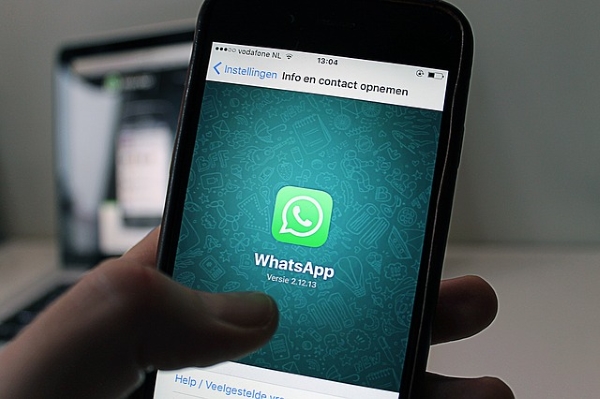
이미지 압축
그래도 작동하지 않거나 나중에 패치되면 파일 압축이 항상 작동해야 합니다. 압축은 WhatsApp이 읽을 수 없는 컨테이너에 파일을 래핑합니다. 이미지와 함께 압축 앱을 사용하더라도 100% 품질로 남겨두고 계속 사용할 수 있습니다. 그렇게하면 이미지 품질이 유지되고 WhatsApp은 더 현명하지 않습니다.
압축 도구가 내장된 Android 및 ES 파일 탐색기. 앱에서 이미지를 열고 대화 상자가 나타날 때까지 이미지를 길게 누르고 압축을 선택합니다. 자세히 및 압축을 선택하고 품질을 100%로 두고 앱이 알아서 처리하도록 합니다. 그런 다음 .zip 파일을 WhatsApp에 추가하고 위와 같이 문서로 보낼 수 있습니다.
너무 크지 않은 경우 이 방법을 사용하여 한 번에 많은 이미지를 보낼 수도 있습니다.
Google 드라이브에 업로드
WhatsApp에서 고품질 이미지를 보내는 또 다른 방법은 Google 드라이브에 업로드하고 공유 링크를 보내는 것입니다. Google에서 이미지를 자동으로 업로드하도록 동기화를 설정한 경우 무거운 작업이 자동으로 수행됩니다.
- Google 드라이브 또는 iCloud를 엽니다.
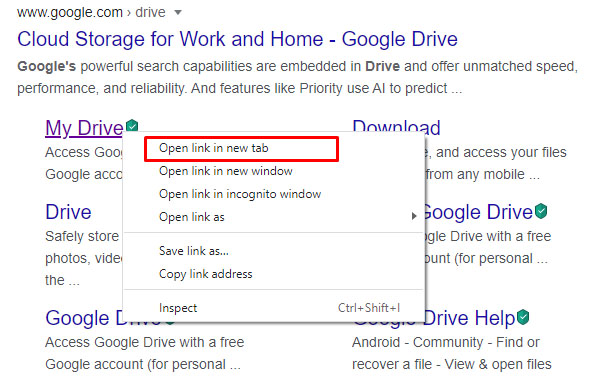
- 공유할 이미지를 선택합니다.
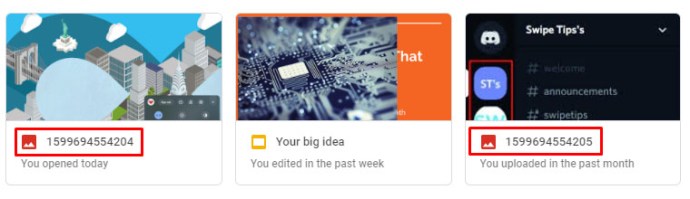
- 마우스 오른쪽 버튼을 클릭하고 공유 가능한 링크 가져오기를 선택합니다.
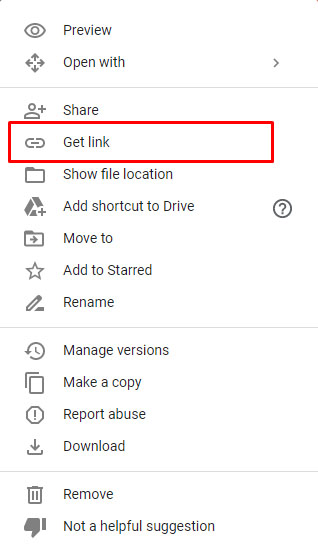
- 링크를 복사하여 WhatsApp을 통해 받는 사람에게 보냅니다.
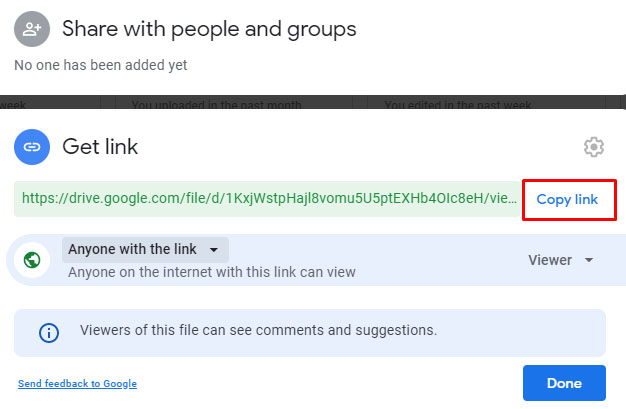
WhatsApp을 사용하여 고품질 이미지를 전송하는 방법에는 여러 가지가 있습니다. 각각은 원본 이미지 품질을 유지하며 너무 크지 않은 한 WhatsApp의 모든 파일 공유에서 사용하는 것과 동일한 전송 메커니즘을 사용합니다. WhatsApp이 첫 번째 트릭을 코딩하더라도 이름을 바꾸고 압축하는 동안 위의 방법이 작동합니다.
한 번에 여러 장의 사진을 보낼 수 있습니까?
예, 보내려는 사진을 선택할 때 여러 이미지를 탭한 다음 보내기 옵션을 클릭합니다.
WhatsApp에서 Google 포토를 사용할 수 있나요?
예, 갤러리 아이콘을 탭하면 Google 포토를 찾을 수 있는 옵션이 나타납니다.
WhatsApp에서 사진을 보내는 것이 안전합니까?
예, 대부분. 강력한 암호를 설정했다고 가정하면 WhatsApp은 종단 간 암호화를 사용하여 사진과 메시지가 안전한지 확인합니다.
전체 프로세스를 간소화하려는 WhatsApp을 비난할 수는 없지만 단점이 있습니다. 품질을 잃지 않고 WhatsApp에서 고품질 사진을 보낼 수 있는 더 많은 방법이 있습니까? 그렇다면 아래에서 알려주십시오!